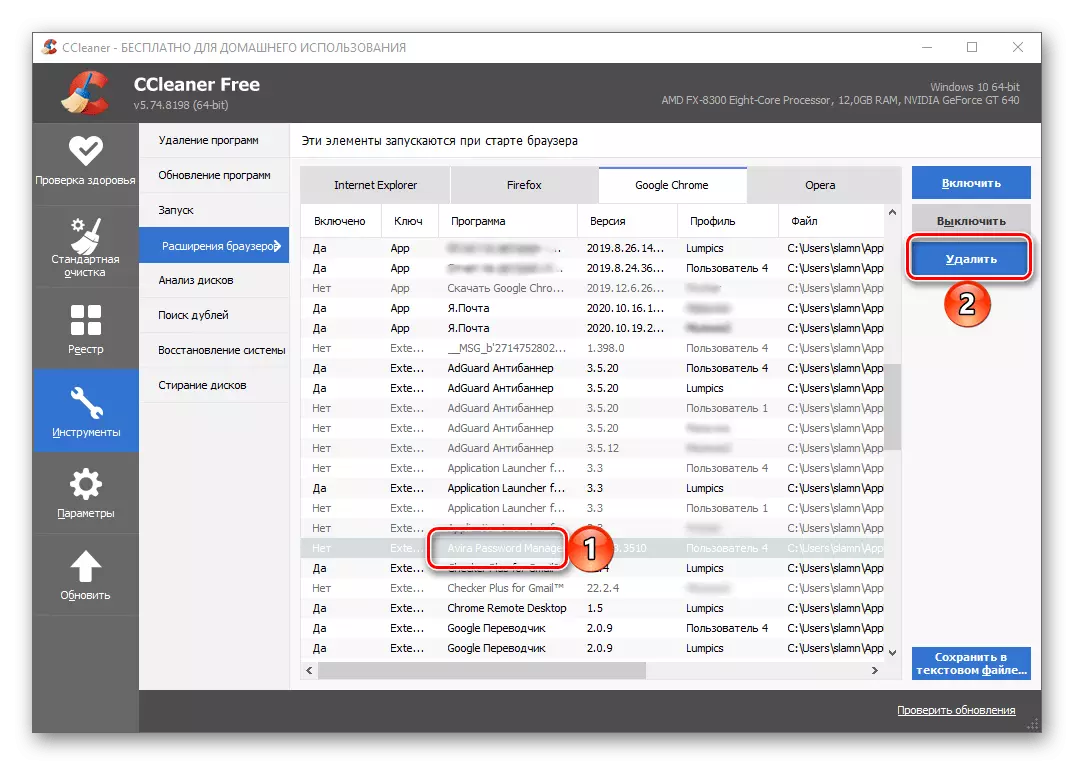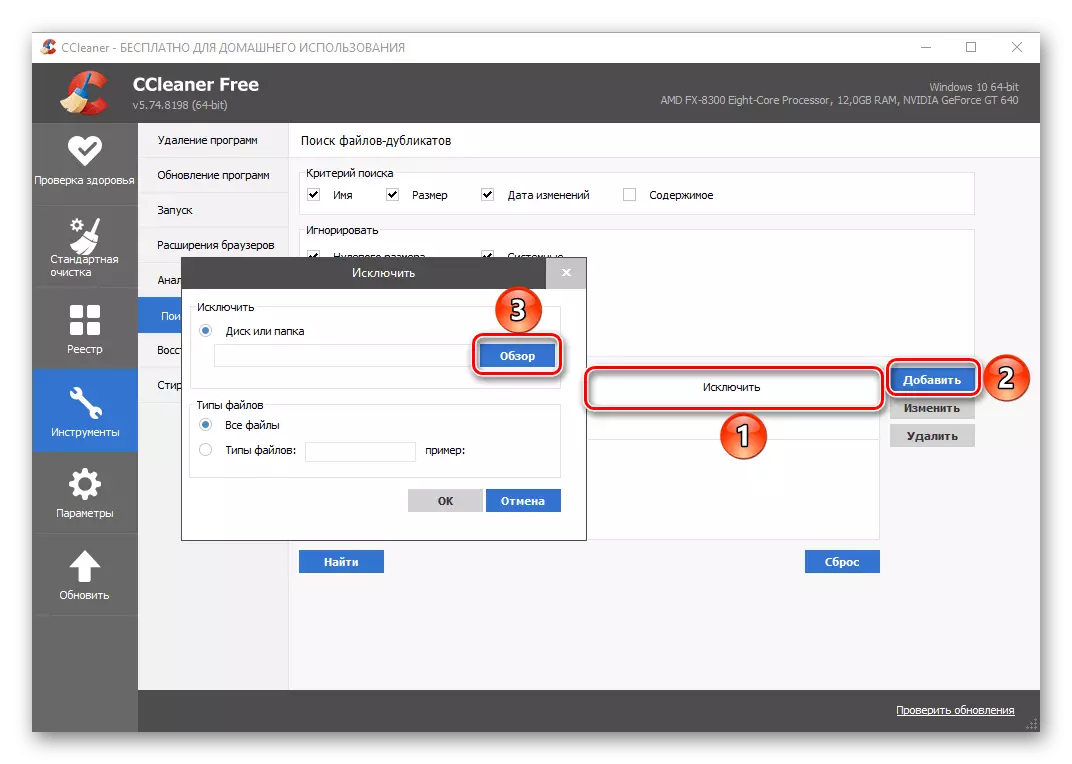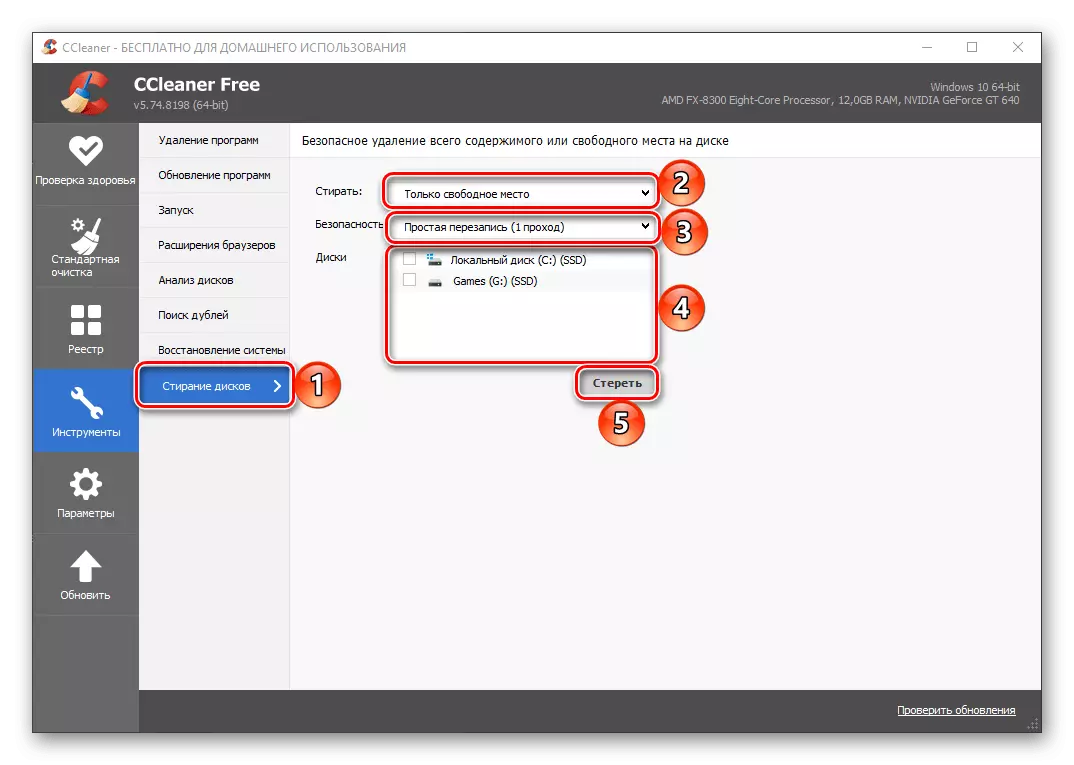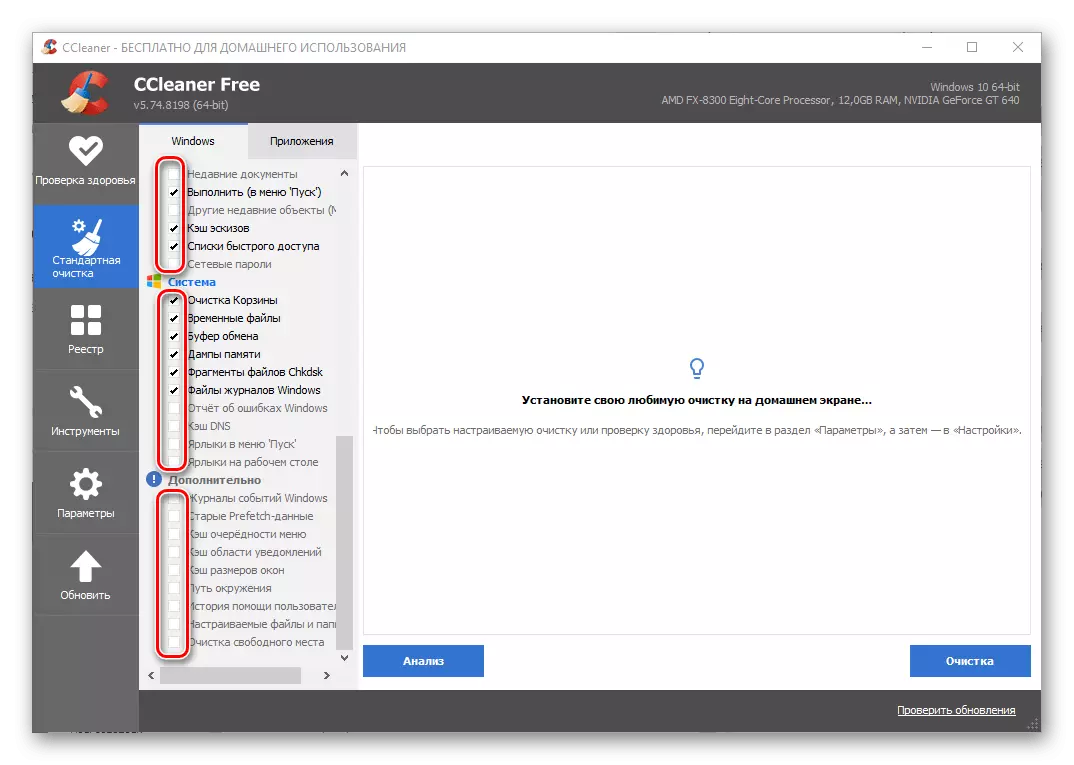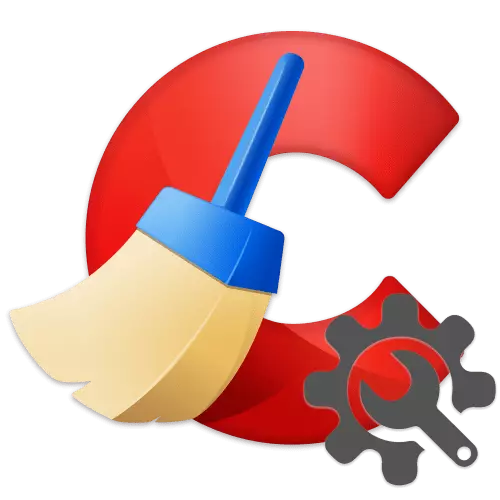
1. lépés: Alapvető paraméterek
Először is, fontolja meg a Sicliner beállításokat, amelyeket közvetlenül a telepítés után kell meg kell határozni, mielőtt a használat megkezdése előtt a számítógépet a szemétből tisztítsa meg.
- Alapértelmezés szerint a vizsgált tisztító interfésze angolul történik, de ez megváltoztatható. Az oldalsávon lépjen az Opciók fülre.
- A "Beállítások" szakaszban bontsa ki a legördülő listát a "Nyelv" elemtől, és válassza ki az "orosz" lehetőséget.
- Most az alkalmazás oroszul lesz. A "Beállítások" azonos szakaszában határozza meg a következő paramétereket a saját belátása szerint:
- Függetlenül attól, hogy a SICLINER tisztítja-e a rendszert, amikor elindítja a számítógépet, és hogy hozzá kell-e hozzáadni, hogy elindítsa és megnyitja a "kosár" menüben;
- Mi lesz a tisztább "otthoni képernyőn" - az "egészségügyi ellenőrzés" vagy a "speciális tisztítás" eszköze;
- Hogyan fogja megbízható adatokat "-" normál "vagy" biztonságos "(gyorsabb és hosszabb), valamint szükség esetén adja meg a felülírási paramétereket;
- Válassza ki a "lemezeket a szabad hely tisztításához".
- Alapértelmezésben (ha a „Standard Cleaning” eszköz használata esetén), a program törli az összes cookie fájlok telepítve a böngésző számítógépen, de az egyes lehet önállóan egyaránt szerepel, és tiltsa le. Ez a funkció több rugalmasan konfigurálható a „cookie-k” fülön a „Paraméter” tabok - minden cookie itt jelenik meg, amelyek által gyűjtött és tárolt böngészők és a Flash modulokat. Szükség esetén bármelyikük hozzáadható kivételekhez, majd nem lesz törölve. Ne feledje, mit kell tennie csak azoknak a helyeknek, amelyeket bízol.
- Mint a fent megadott partíciót, felveheti a fájlok, mappák és a registry ágakat, amelyek nem érintik a kérelem ellenőrzésekor és tisztítsa meg a PC-n.
- Ha a CCLEANER PRO verziót használja, a "Tervezés" beállítások szakaszban meghatározhatja, hogy mikor, napok és hónapok, míg az alkalmazás automatikusan és tiszta lesz. Az ütemterv létrehozásának lehetőségei meglehetősen rugalmasak, így mindenki konfigurálhatja az eszközt igényeikhez.
- Egy másik lehetőség a kizárólag a Cicliner Pro tulajdonosok számára, "szellemi tisztítás". Itt lehet megadni, hogy az bármely mennyiségének felesleges fájlokat, a program felajánlja, hogy végre őket tiszta, automatizálja a tisztítási eljárás minden böngésző a számítógépre telepített, valamint aktiválhat vagy kikapcsolhatja a funkciót is.
- A PRO-verzióban választhat olyan felhasználókat is, akik képesek dolgozni a CCleanerrel. Ez releváns mind a családbarát, mind a munka számítógépek számára, amelyek több embert használnak.
- A "Update" paraméterekben megadhatja, hogy a szoftver automatikusan frissül-e, és jelentse a frissítéseket.
- A bázishoz kapcsolódó paraméterek utolsó részét "fejlettnek" nevezik. Ezek kiterjesztett beállítások, ajánlott csak a tapasztalt felhasználók számára ajánlani. Itt azt állapítjuk meg, hogy mennyire részletekbe a tisztítási eredmények kerülnek bemutatásra, valamint több lehetőség (törlés, tároló, automata befejezése PC, értesítések, feladatok, stb), amely lehetővé teszi, hogy könnyen konfigurálható a viselkedését a sequeer.
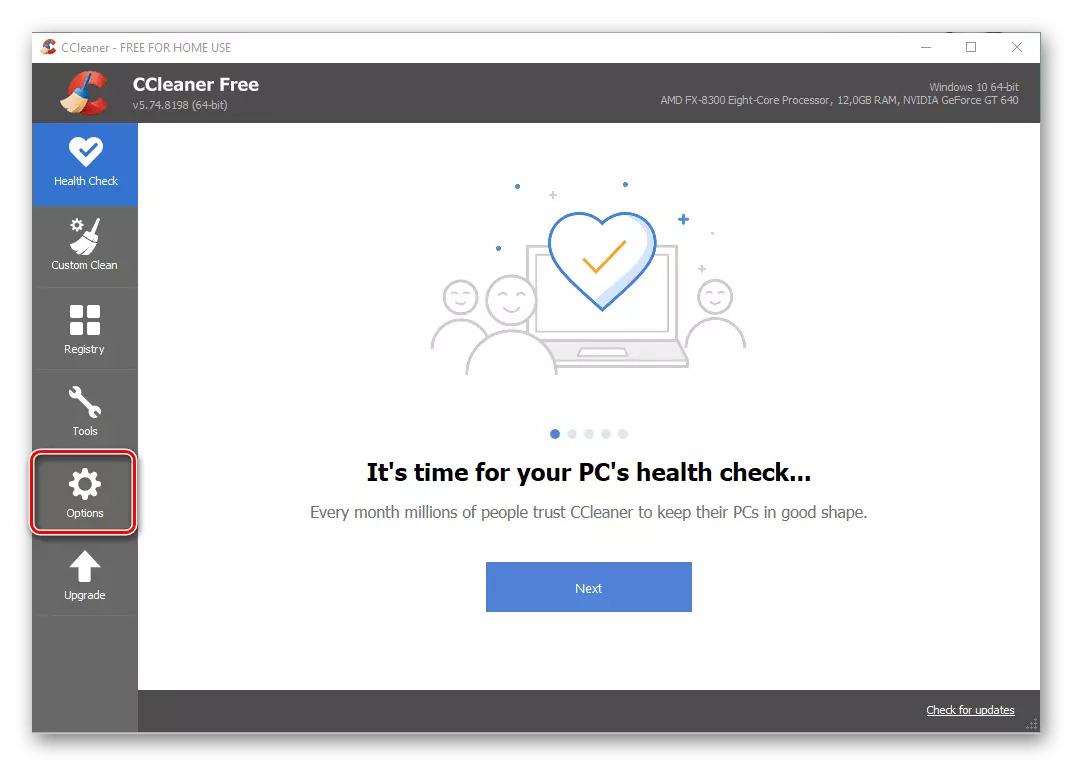

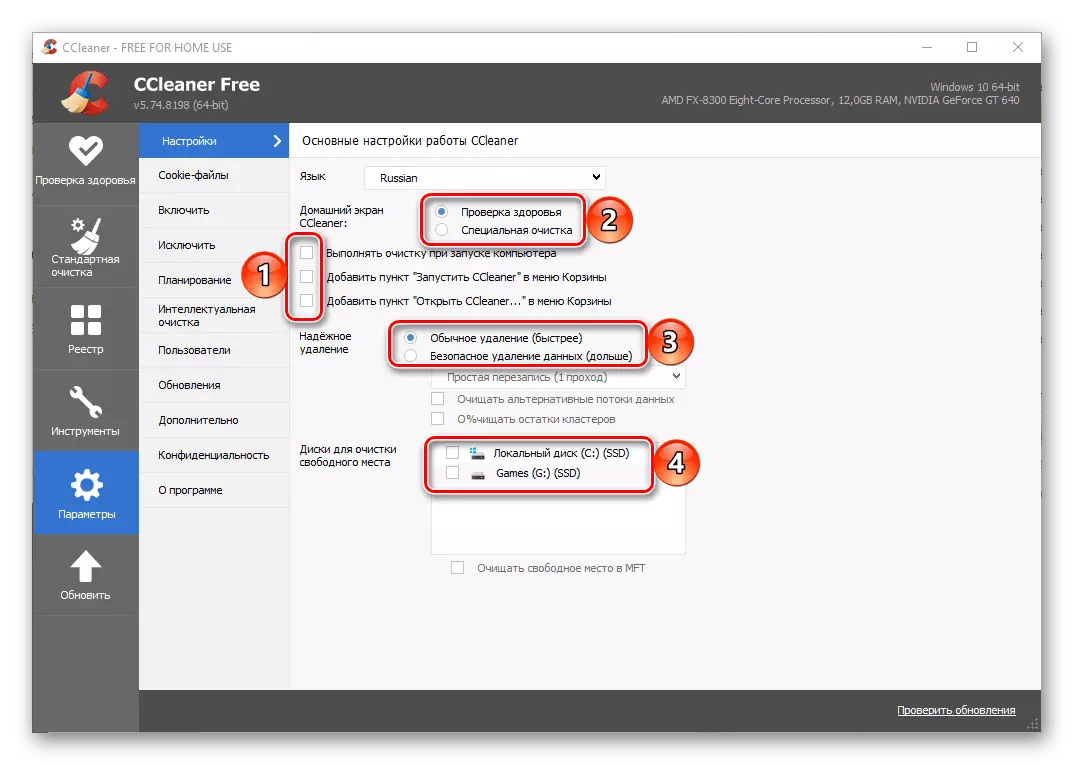
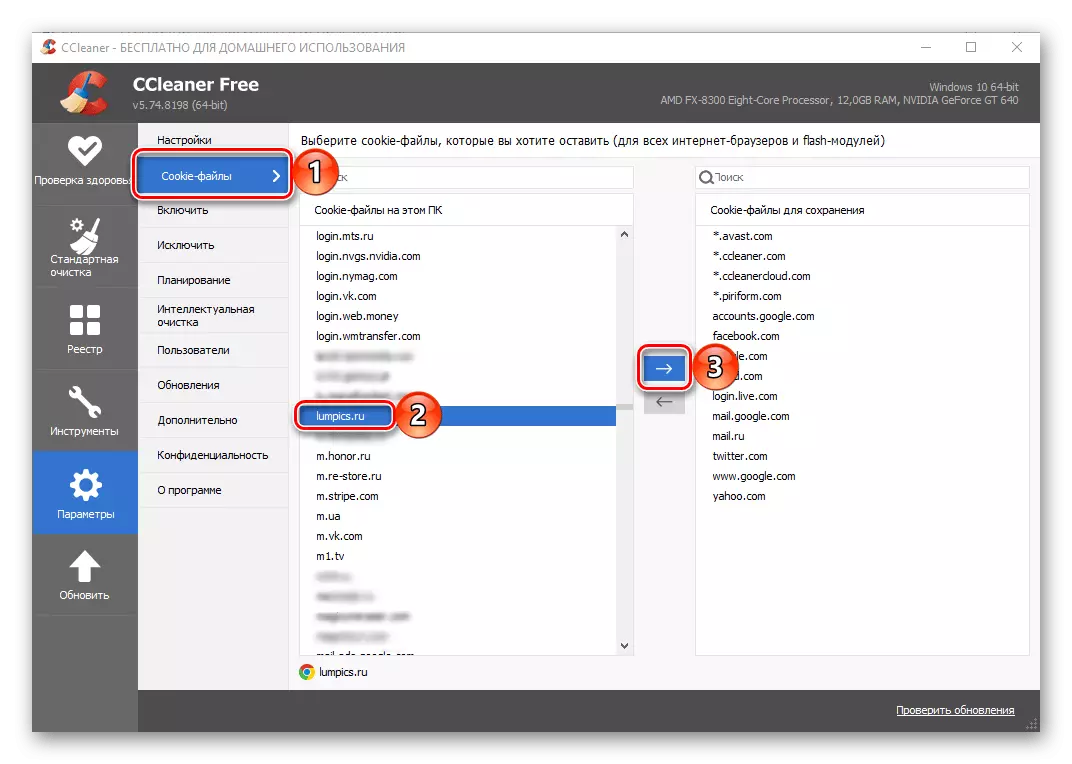

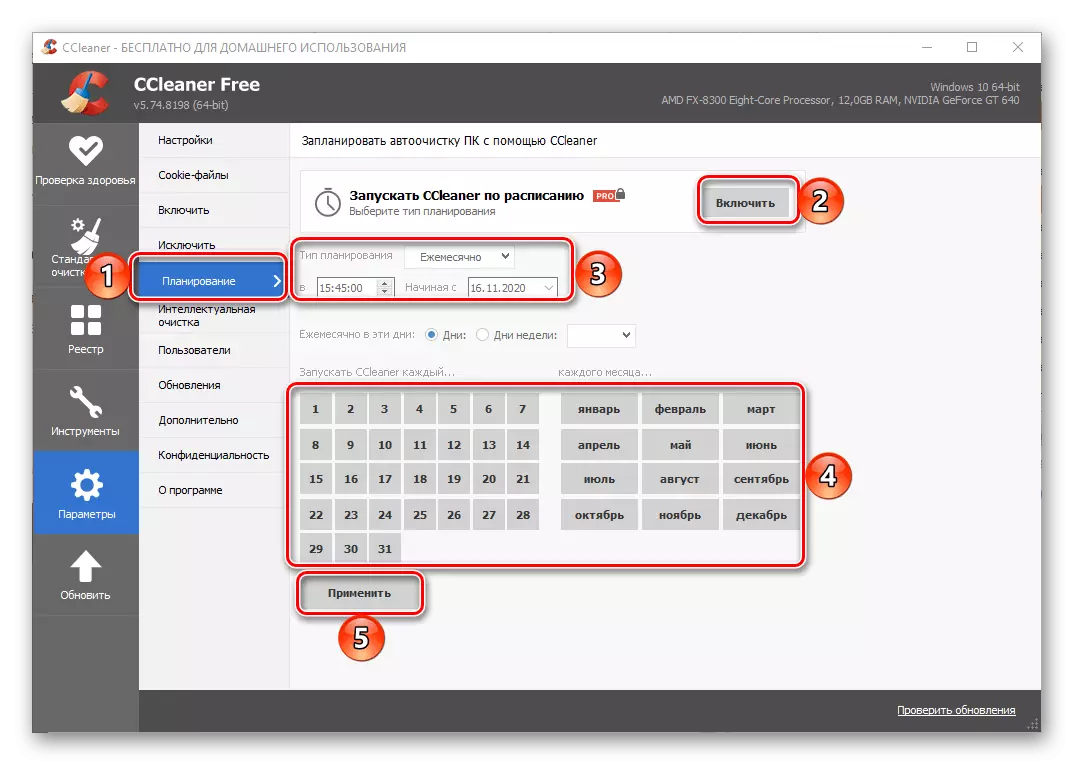
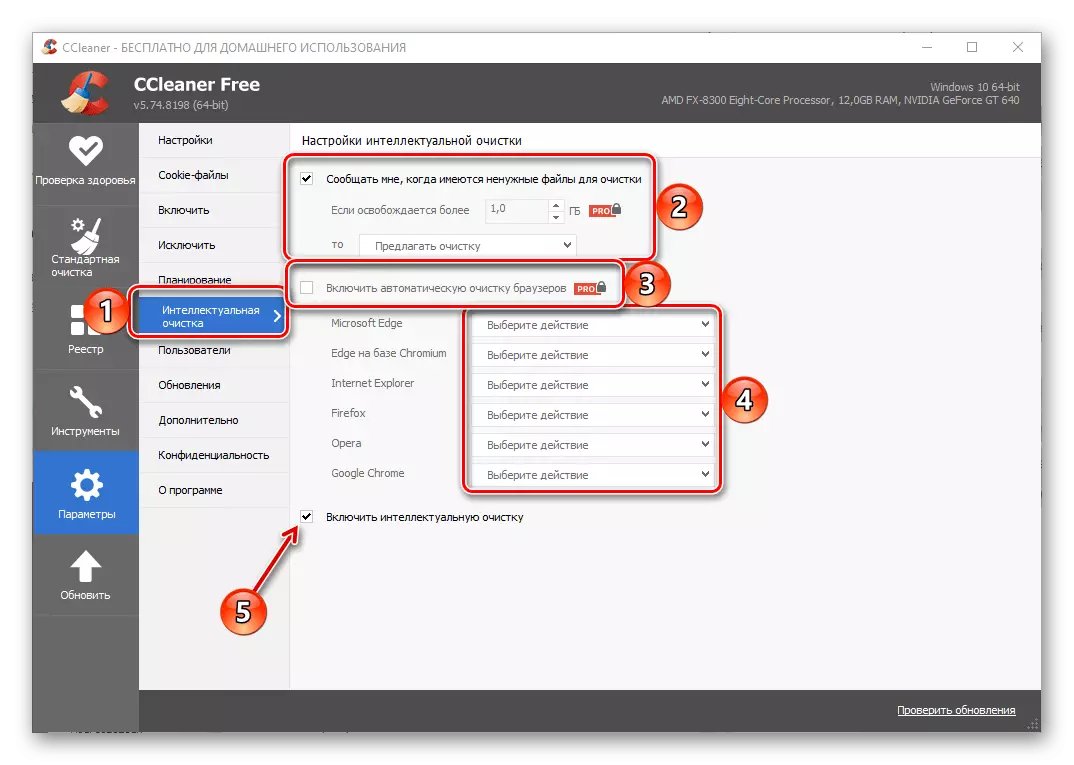
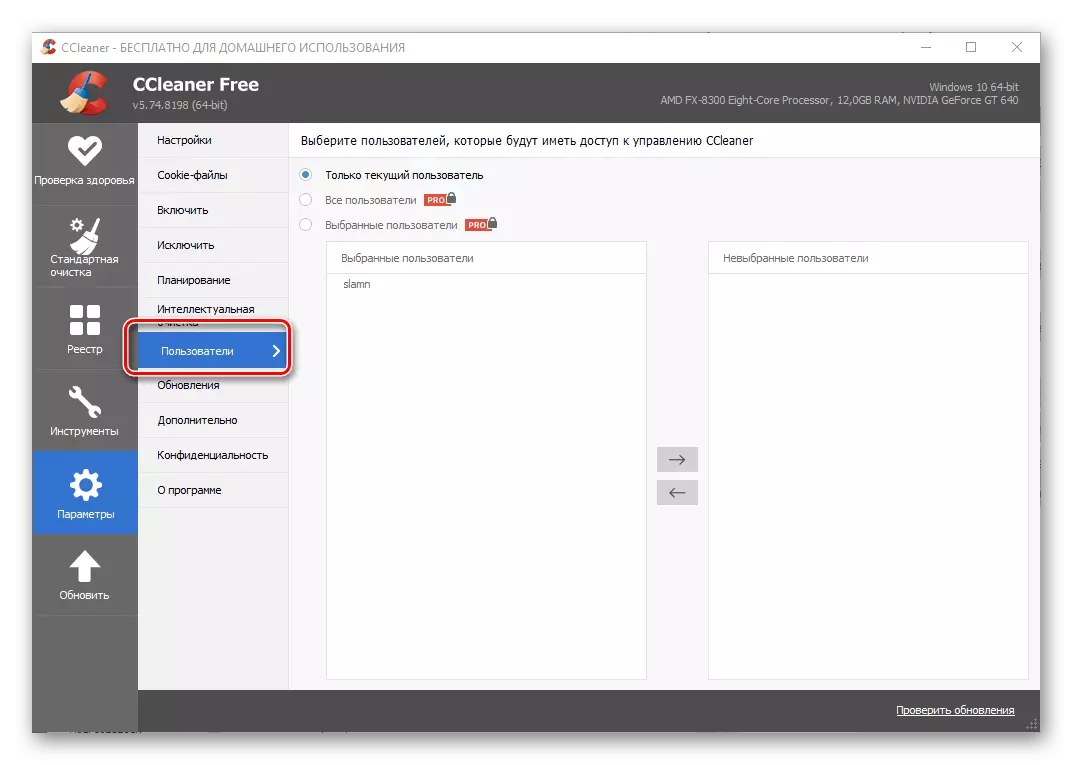
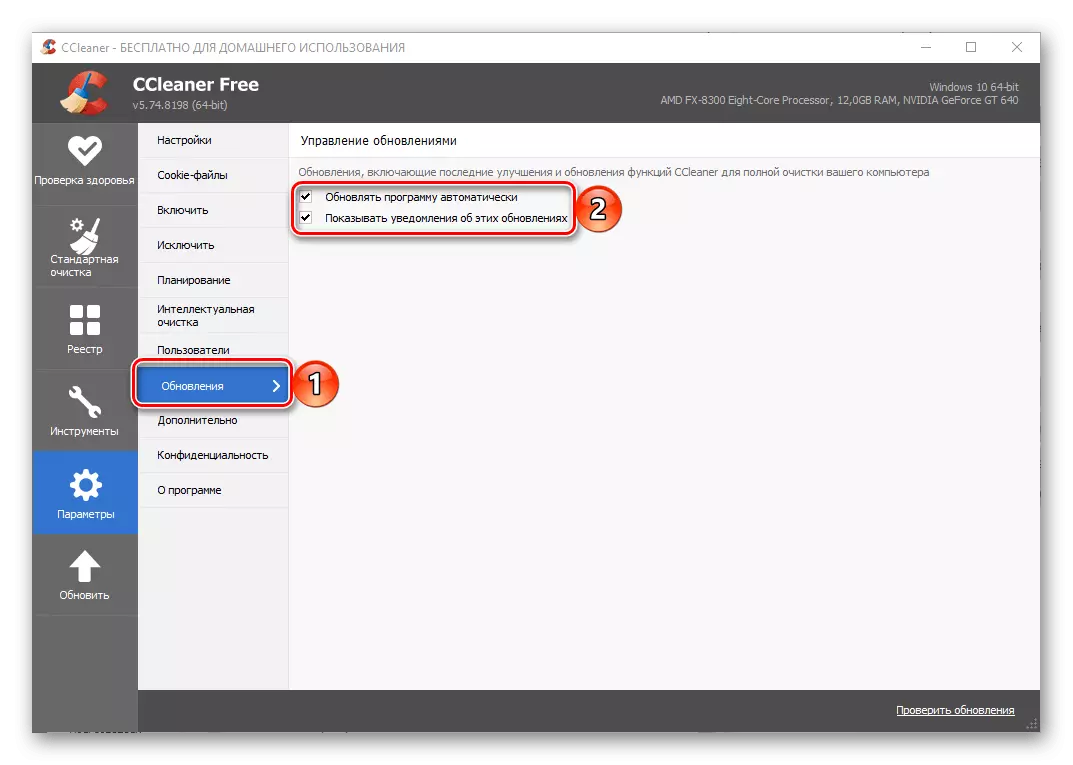
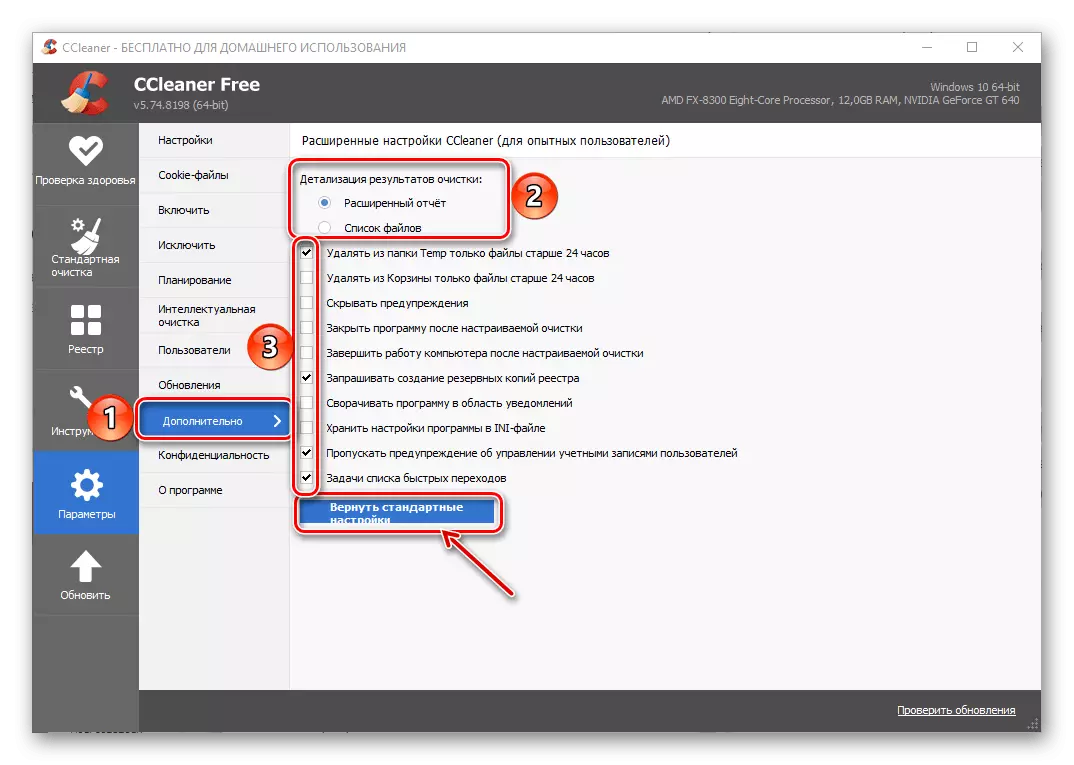
Jegyzet: Ha hibát követett el a CCleaner konfigurálásakor, vagy szeretné visszaállítani a programot az eredeti állapotba, használja a "További" szakaszban elérhető Return Settings gombot.
A befejezés során megjegyezzük, hogy a SICLINER telepítése után az automatikus betöltést írja elő. Ezért, ha nem akarja, hogy elindítsa az operációs rendszer, hívja a „Task Manager” (Ctrl + Shift + ESC billentyűk), menj a „Auto-loading” fülre, válassza ki az alkalmazás nevét, és nyomja meg a „Disable” az alábbi gomb.

Lásd még:
Hogyan lehet megnyitni a "Feladatkezelő" egy Windows számítógépen
Az Autorun alkalmazások letiltása a Windows rendszerben
2. lépés: Tisztítási paraméterek
A CCleaner bőséges lehetőségeket kínál a számítógép tisztítására a szemétből több eszközzel. A legtöbbjük munkája testreszabható az igényeikhez is.
- Az oldalsávon lépjen a "Standard tisztítás" fülre, és menjen a Windows rendszerbe. Ez a blokk tartalmazza a rendszerprogramok és alkatrészek listáját, amelyek adatait tisztításkor törölhetjük.
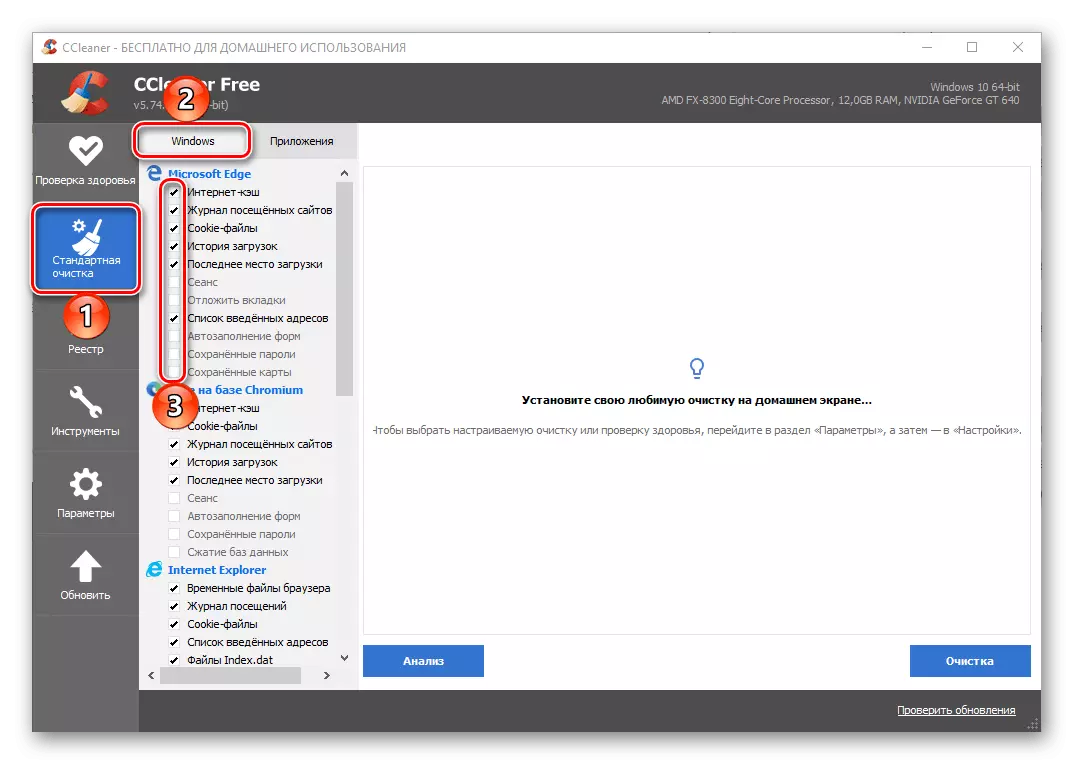
Vizsgálja meg őket, és jelölje meg a jelölőnégyzeteket a belátása szerint. Például, ha a Microsoft Edge Browser (és a régi és az új verzió) által tárolt adatok nem fontosak az Ön számára, kiválaszthatja az összes rendelkezésre álló elemet. Ebben az esetben, ha nincs vágy a "Explorer" paraméterek leállítására, vagy tisztítsa meg a vágólap tartalmát, ezeket ki kell zárni a listából.
- Ezután menjen az "Alkalmazások" szakaszba, és tegye meg ugyanazt, mint az előző esetben - határozza meg, hogy mely adatok és a szoftvert kell tisztítani, és mit kell hagyni.
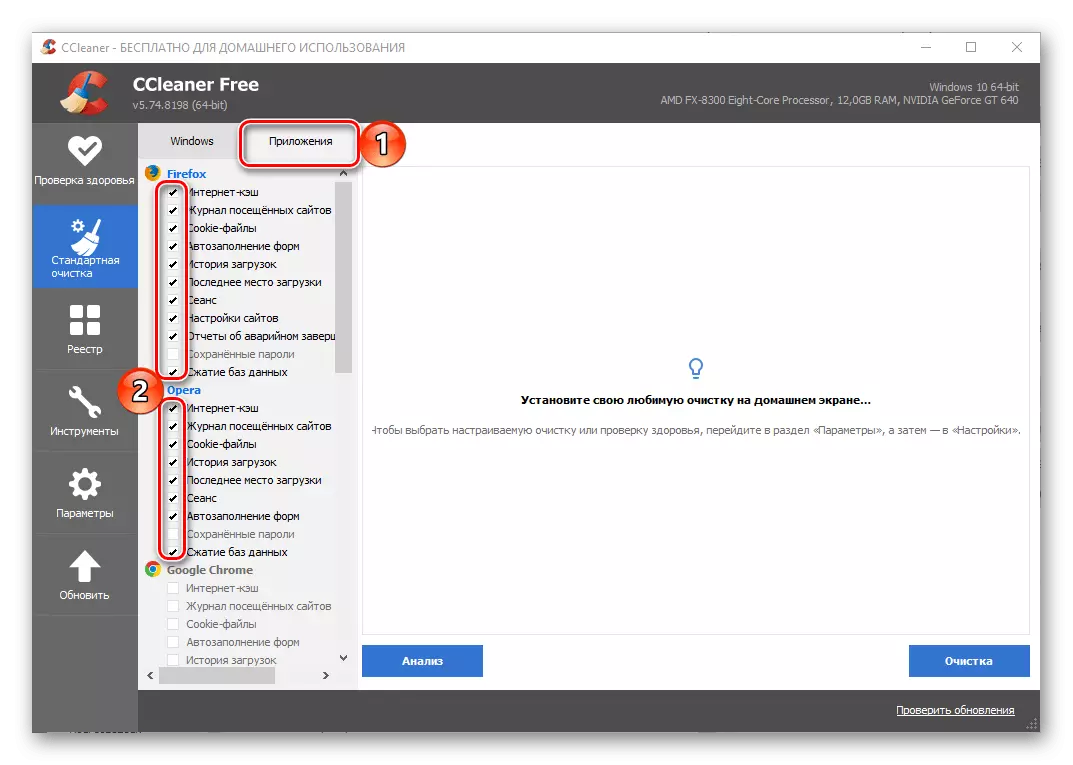
Például, ha aktívan használja a Google Chrome-ot, akkor jobb, ha nem törli az adatokat, vagy hagyjon legalább egy látogató napló, az utolsó ülésén, a mentett jelszavakat és az automatikus űrlapok. Ezzel szemben - ha a feltételes Spotify meglehetősen sok szemetet hagy a munkájában, tanácsos ellenőrizni az összes rendelkezésre álló lehetőséget.
- A "standard tisztítás" funkció konfigurálása befejeződött. Mindössze:
- Futtassa az "elemzést";
- Várjon befejezését;
- Annak érdekében, hogy lezárja azokat a programokat, amelyeknek az adatokat törölni fogják (megjelenik a megfelelő értesítés);
- Olvassa el az ellenőrzés eredményeit, először is, hogy mennyi helyet kap a lemezen, és mely alkalmazások és / vagy komponensek a rendszer elfoglalták a legnagyobb összeget;
- Futtasson "tisztítást", és erősítse meg szándékait;
- Elvárja, amíg az eljárás végül befejeződik.
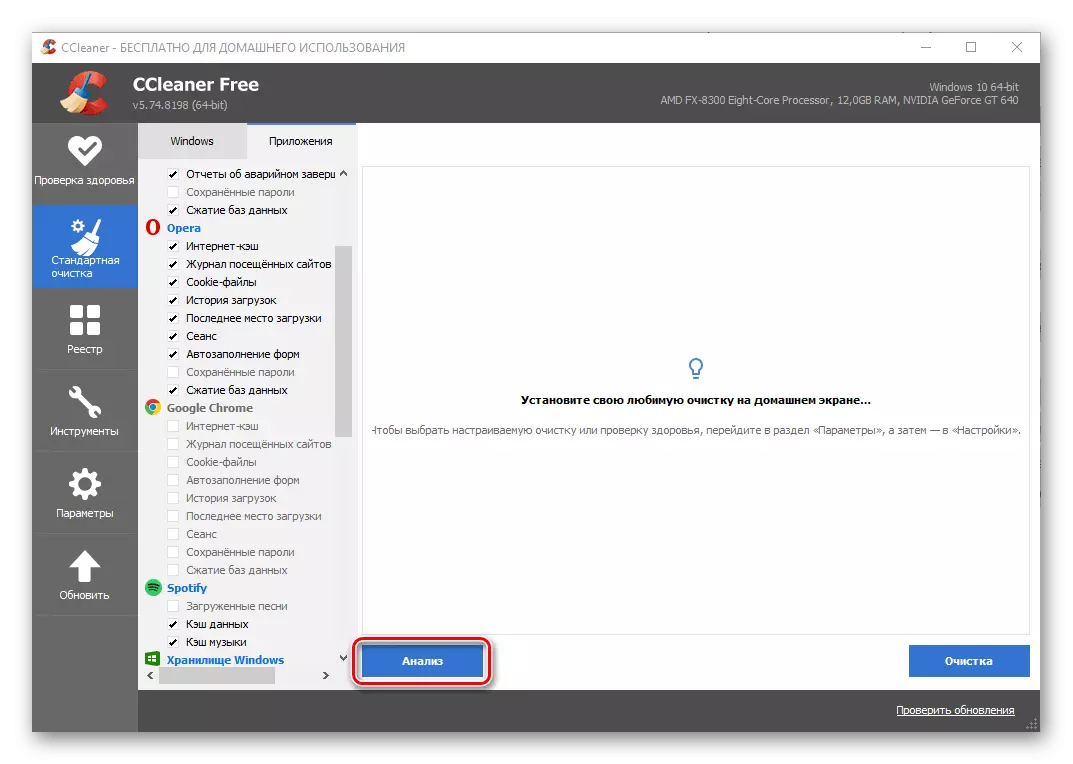
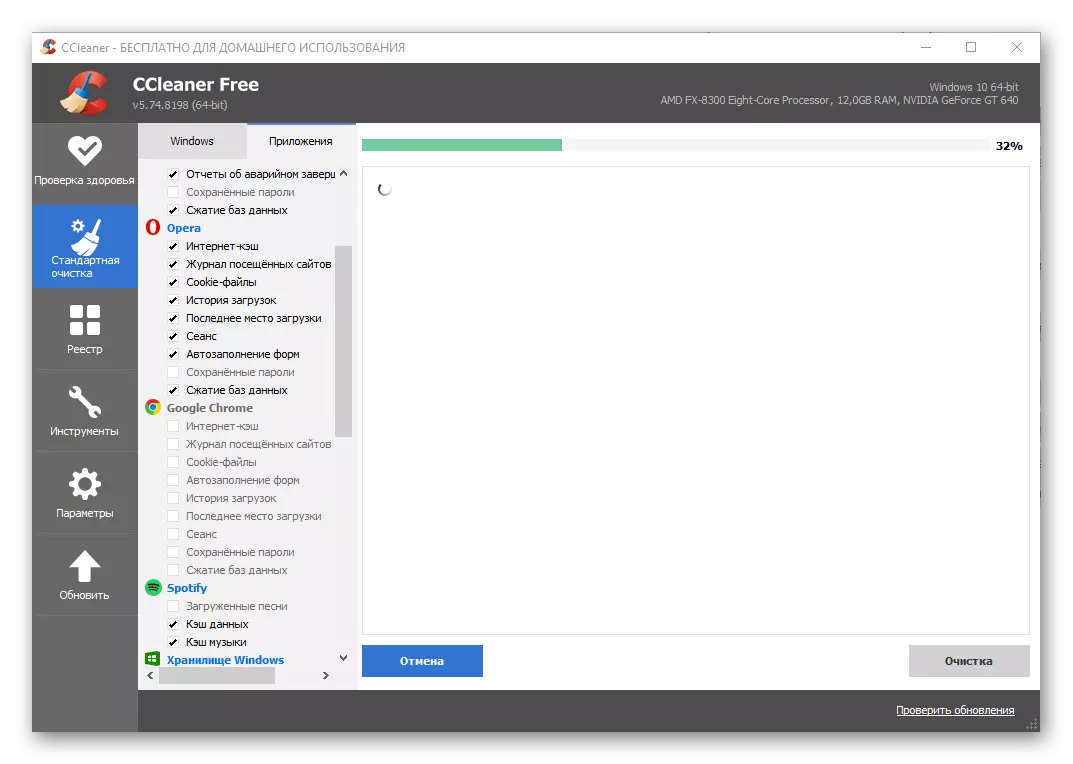


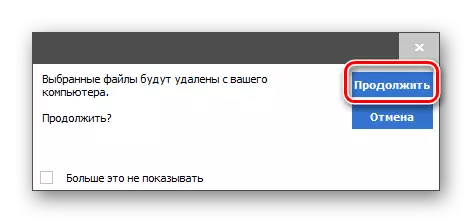
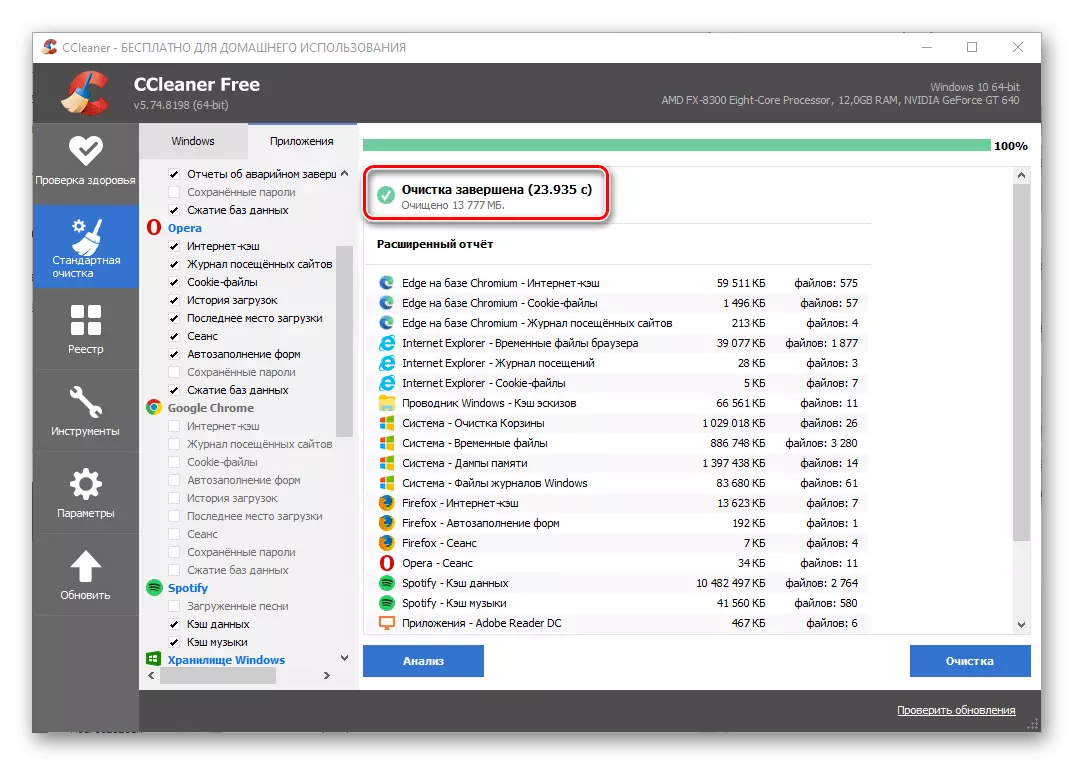
3. lépés: További paraméterek és eszközök
A cikk előző részében figyelembe vettek mellett a Sicliner képes tisztítani és más adatokat, amelyekre további beállítások is rendelkezésre állnak.
- A "Eszközök fülében" van egy "böngészők bővítése", ahol mindegyik képviseli a listák és a programok osztva. Minden felesleges kiegészítés lehet "kikapcsolni"

Vagy ha már megtörtént, "Törlés". Ily módon gyorsan megszabadulhat több összetevőtől azonnal, ha a webes böngészők nem tervezi.
- A "Lemezelemzés" eszköz használatával meghatározhatja, hogy mennyi helyet foglal el a különböző típusú fájlok. A beállításokból az adatok és meghajtók kategóriáinak kiválasztása, amelyre az "elemzés" lesz.
- Egy másik hasznos CCleaner eszköz, amelynek munkája is konfigurálható az igényeiknek, ez "kettős keresése". Itt meg kell adnia a figyelmen kívül hagyandó keresési kategóriákat, méretét és adattípust, válasszon egy lemezt vagy mappát, és indítsa el az eljárást.
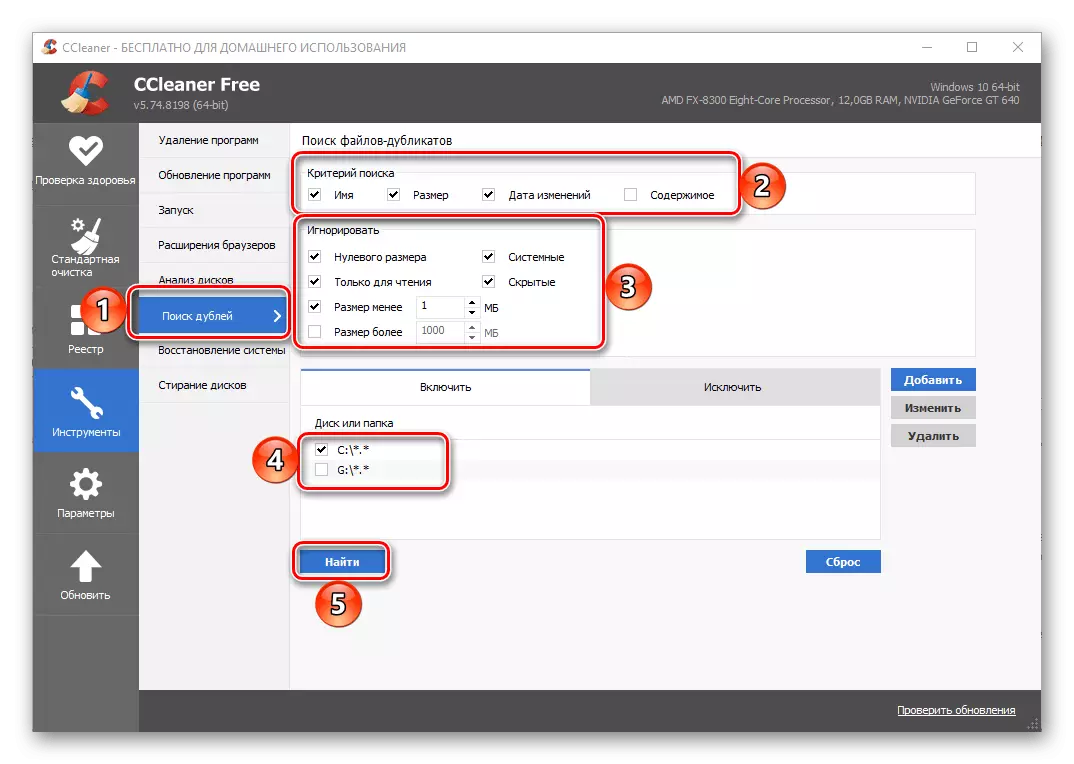
Ezenkívül kivételeket lehet hozzáadni és visszaállítani a beállításokat.
- Az utolsó a tisztább szerszámok, amelyek a konfigurációra alkalmasak, a "lemez törlése". Ez biztosítja, hogy biztonságosan törölje az összes tartalmat, vagy csak szabad helyet a meghajtón. Itt választja, hogy mit kell "törölnie", állítsa be a "Biztonság" és a "Lemezek" paramétereit. Döntés, az adatok "törölhetők".
- Fontos paraméter, amelyet a kiegészítő számnak tulajdonított, ez egy SICLINER UPDATE, amelyhez külön fül van megadva a programban. Itt ellenőrizheti a frissítés elérhetőségét, és ha ilyen rendelkezésre áll, töltse le és telepítse azt. A programban ez a folyamat automatikusan végrehajtásra kerül.